Machen Sie sich mit den in Kurzanleitungen behandelten Grundlagen von Dialogflow vertraut, bevor Sie mit dieser Anleitung beginnen.
Agent erstellen
Verwenden Sie die Dialogflow ES-Konsole, um einen Agent mit dem Namen „PackageTracker“ zu erstellen. Wenn Sie sich nicht sicher sind, wie das geht, informieren Sie sich unter Schnellstart.
Wenn Sie lieber mit einem vorhandenen Agent arbeiten möchten, ist das auch in Ordnung. Achten Sie aber darauf, dass Sie in den Agent-Einstellungen die automatische Sprachanpassung aktivieren. Dies ist für neue Agents standardmäßig aktiviert.
Sequenzerkennungsentität erstellen
Die Kernfunktion dieses Agents besteht darin, alphanumerische Sequenzen über die Stimme zu erkennen. Insbesondere richten Sie den Agent so ein, dass er mehrere Zeichen gleichzeitig überwacht und schließlich alle Untersequenzen zusammengefügt, bevor die endgültige Sequenz anhand eines Datenspeichers validiert wird. Beginnen wir mit der Definition einer Entität, um die Teilsequenzen zu erkennen.
RegExp-Sequenzentitäten erstellen
Für die Erfassung von Sequenzen muss eine RegExp-Entität verwendet werden, damit die automatische Sprachanpassung „ABC“ statt „ebe Sea“ versteht.
Diese Entitäten müssen den Richtlinien zur automatischen Sprachanpassung von RegExp-Entitäten entsprechen, damit die Spracherkennung auf die Erkennung von buchstabierten Sequenzen ausgelegt ist.
Teilsequenzentität
Wir richten die Entität so ein, dass sie jede alphanumerische Sequenz von mindestens 3 Zeichen akzeptiert. Später fügen Sie einen Webhook hinzu, mit dem Sie die endgültige Sequenz anhand eines Datenspeichers oder einer API validieren können.
- Erstellen Sie eine neue Entität. Wir nennen sie „alphanumerisch“, da alle alphanumerischen Eingaben akzeptiert werden.
- Klicken Sie das Kästchen für RegExp-Entität an.
- Fügen Sie einen einzelnen Eintrag hinzu,
^[a-zA-Z0-9]{3}[a-zA-Z0-9]*$ - Klicken Sie auf SPEICHERN.
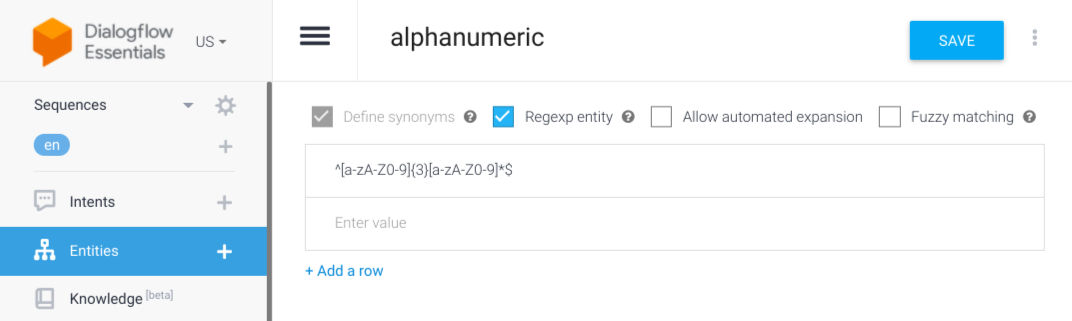
Der hinzugefügte reguläre Ausdruck ist sehr streng, da er nur nach einer Reihe von alphanumerischen Zeichen ohne Leerzeichen oder Bindestriche sucht. Das ist aus den folgenden beiden Gründen wichtig:
- Dieser reguläre Ausdruck richtet sich nach den Anforderungen für die automatische Sprachanpassung, mit denen der Erkennungsmodus „buchstabierte Sequenz“ aktiviert wird.
- Wenn Sie nicht nach Leerzeichen, sondern nur nach ganzen Wortgruppen (
^...$) suchen, können Endnutzer die Sequenzerkennung ganz einfach beenden. Wenn Sie beispielsweise die Frage „Wie lautet Ihre Bestellnummer“ stellen und ein Endnutzer mit „Nein, ich möchte eine Bestellung aufgeben“ antwortet, wird der reguläre Ausdruck abgelehnt und Dialogflow erkennt, dass nach einem anderen Intent gesucht werden muss, der möglicherweise zu dieser Wortgruppe passt.
Wenn Sie nur an numerischen Werten interessiert sind, könnten Sie eine individuell angepasste Entität wie [0-9]{3}[0-9]* erstellen oder einfach die integrierte Entität @sys.number-sequence verwenden.
Im weiteren Verlauf dieser Anleitung wird davon ausgegangen, dass Sie alphanumerische Sequenzen erfassen. Fahren Sie mit dem nächsten Abschnitt fort, um zu sehen, wie Intents zum Erfassen dieser Sequenzen eingerichtet werden.

